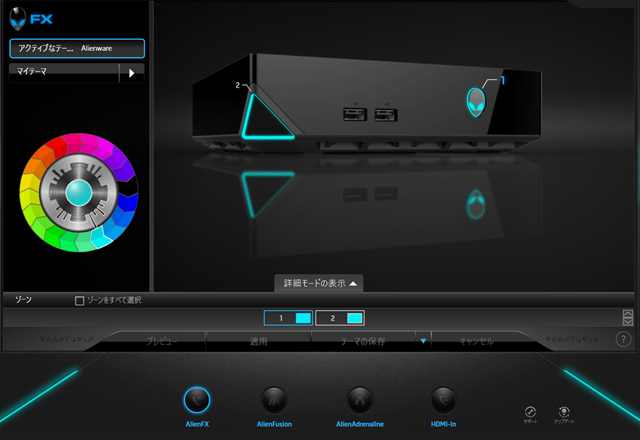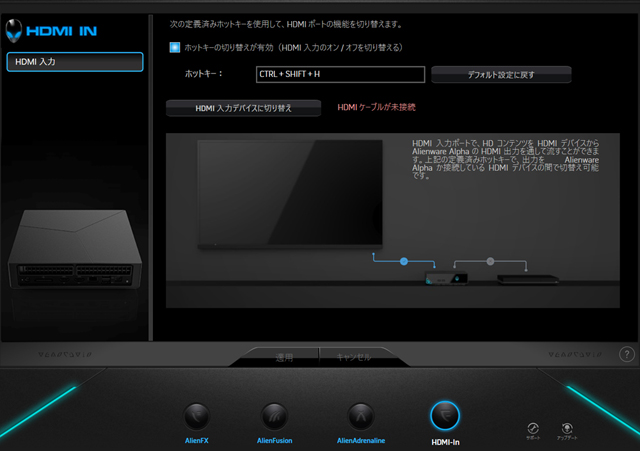Dell ALIENWARE ALPHA R2のレビュー Graphics Amplifierにも対応する超小型ゲーミングデスクトップPC
デルが販売するゲーミングデスクトップPC、ALIENWARE ALPHA R2のレビューです。

かなり前に ALIENWARE ALPHAと呼ばれる、PS4やXboxと同じようなコンセプトを持つ小型のコンソールマシンが販売されていたのをご存知でしょうか?
今回ご紹介する ALIENWARE ALPHA R2はその後継となるモデルで、旧モデルと同様に小型サイズの筐体を採用したままスペックアップし、さらに外部グラフィックカードを接続できるALIENWARE Graphics Amplifierへと対応しました。
主な構成はWindows 10、第6世代のCore iプロセッサ、GTX 960(4GB)という内容。
ALIENWARE ALPHA R2が日本で発表されたのは2017年3月と最近ですが、海外では結構前に発表・販売されていた製品であるため、現世代の製品と比べるとスペックがやや古いことは否めません。
が、小型で家庭用ゲーム機のように設置しやすいこと、持ち運ぼうと思えばそれができること、またフルHD環境であればゲームプレイには十分なパワーを持ちあわせていますから、用途に見合うのなら便利な製品ではあります。
なお、旧モデルではALIENWARE ALPHA独自のUIを備えていましたが、新モデルでは独自UIは廃止され、一般的な Windwos 10搭載デスクトップPCと変わらない扱いとなりました。
独自UIも慣れれば色々と感じられるメリットもあるのでしょうけれど、多くの方にとっては、普通のPCとして扱えるマシンの方が利用しやすいのではと思います。
前置きが長くなりましたが、今回はCore i7 6700Tや GTX 960(4GB)を搭載する「NEW ALIENWARE ALPHA プラチナ」というモデルを使用してみましたので、その使用感や性能面について詳しくご紹介いたします。
【ALIENWARE ALPHA R2 レビュー記事目次】
・ALIENWARE ALPHA R2 筺体外観や操作性をチェック
(外観・インターフェース / 付属のキーボード&マウス)
・構成内容と特徴・ベンチマークテストの結果
(構成と特徴 / ベンチマークテストの結果 / 消費電力・温度)
・ALIENWARE独自のソフトウェア
(Alienwareコマンドセンターを搭載)
・製品のまとめ
(ALIENWARE ALPHA R2 まとめ)
※掲載製品は メーカー様よりお貸出しいただいたものとなります。
ALIENWARE ALPHA R2 筺体外観・インターフェース
ALIENWARE ALPHA R2の筐体外観をチェックします。
筐体デザイン自体は旧モデルと変わらず、家庭用ゲーム機並みに小さいです。
端子の内容は若干変化しています。


筐体上部の様子。
中央から3方向へ流れるラインによる、ALIENWAREノートなどにも採用されているデザインを採用しています。

筐体サイズは小さいとはいっても、外部グラフィックスを搭載するゲーミングPCであるため、NUCのようなPCに比べるとサイズは大きいです。
しかし片手でも持てるくらいのサイズ・重さで、ゲーミングデスクトップPCとしては超小型と呼べるのではないでしょうか。

真正面側の様子。
左側にUSB3.0を2基、その右側には電源も兼ねたエイリアンボタンが並んでいるのが見えます。
以前のモデルは、正面側のUSBが「USB2.0」でした。

ちょうど角にあたる位置には、三角形のモチーフを配置。
エイリアンボタンと三角形のモチーフは電源オン時、LEDが点灯します。




イルミネーションのカラーは、後述(Alienwareコマンドセンターを搭載)するAlienware FXと呼ばれるユーティリティによって変更が可能です。

背面側の様子。
左から電源コネクター、Graphics Amplifier接続ポート、HDMI入力、HDMI出力、LAN、USB3.0×2基、オプティカルオーディオ出力が並びます。
映像関連の端子は、HDMI出力端子だけではなくHDMI入力が備わっており、HDMIパススルー表示機能※に対応しています。
※ HDMI入力端子から入力された映像や音声を、HDMI出力端子に繋いだモニター等に出力する機能。以前のモデルにも備わっていた機能です。
あと以前のモデルにはない、Graphics Amplifier接続ポートが新たに追加されました。
本製品は Alienware Graphics Amplifierに対応しており、別売りのAlienware Graphics Amplifierとグラフィックカードを用意することで、外部グラフィックカードをALIENWARE ALPHA R2で利用できるようになります。
ハイエンドグラフィックカードを接続すれば、GTX 960のパワーでは利用が難しい4Kでのゲームプレイや、VRの利用も可能です。
Alienware Graphics Amplifierというデバイス自体が大きく、場所を取ってしまうのが難点ではあるのですが、パワーアップできる可能性があるというのはユーザーにとって利便性が高いです。

ALIENWARE Graphics Amplifierと ALIENWARE Alpha
ALIENWARE Graphics Amplifierの方が ALIENWARE Alphaよりもかなり大きく、製品のことを知らない人からしてみると、どちらがPC?という感じかもしれません。

筐体底面の様子。
写真は上が筺体正面側、下が背面側です。
底面カバーの周囲には吸気口が設けられています。
正面側や左右に設けられた吸気口から空気を取り入れ、背面側の排気口から排出するような空気の流れとなっています。

周囲に設けられた吸気口

底面の一部には開閉可能なパネルが設けられています。
ドライバーなどを使わずに開くことが可能です。

内部にはUSB2.0端子が1基。
差しっぱなしにする事の多い、USBレシーバーなどを取り付けておくと便利かもしれません。

付属の電源アダプターやケーブル類。
左から電源ケーブル、電源アダプター、HDMIケーブル、3ピンコネクターを2ピンに変換するためのアダプターです。

電源アダプターは19.5V、9.23Aで180W
付属のキーボード&マウス
ALIENWARE ALPHA R2に同梱されていたキーボードとマウスをご紹介します。
標準では、USB接続の Alienware スタンダードキーボードと Alienware USB光学マウスが付属するようです。
ALIENWAREのキーボードというと、イルミネーション機能を持つAlienware TactXゲーミングキーボードが有名ですが、今回のキーボードやマウスは一応ALIENWAREブランドではあるものの、特殊な機能は持ちあわせていません。
あと、以前のモデルはコンソールゲーム機という位置付けであったため、Xbox 360ワイヤレスコントローラが標準付属しましたが、現行モデルはデスクトップPCという位置付けであるため、コントローラの付属はありません。

キーボードとマウス



Alienware スタンダードキーボード。
スタンダードとはいってもALIENWAREブランドのキーボードであり、デザインがやや凝った印象ではあります。
とはいえ、TactXゲーミングキーボードのようにずっしりとした重さもなく、ゲーム向けの機能も搭載されておらず、標準的な機能のキーボードという感じです。

キートップはやや湾曲する形状を採用しており、指を置きやすいです。
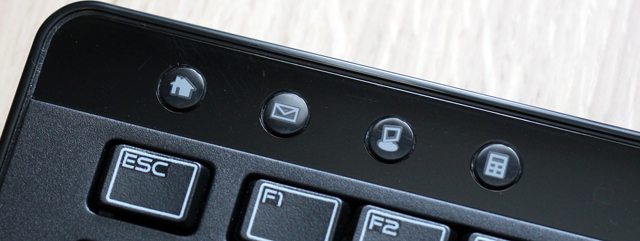

キーボード上部にはアプリのショートカットや、マルチメディア機能の操作ボタンが並んでいます。

底面。
背面側寄りの位置に、チルトスタンドが備わっています。


チルトスタンドを立てると、キーボード面をちょうど良い具合に傾斜させることができます。

Alienware USB光学マウスです。


ALIENWAREやエイリアンのロゴがプリントされていますが、特に変わった機能はありません。
ALIENWARE ALPHA R2 構成内容とその特徴について
掲載しているALIENWARE ALPHA R2の構成内容と、その特徴について解説します。
【CPU-Z】
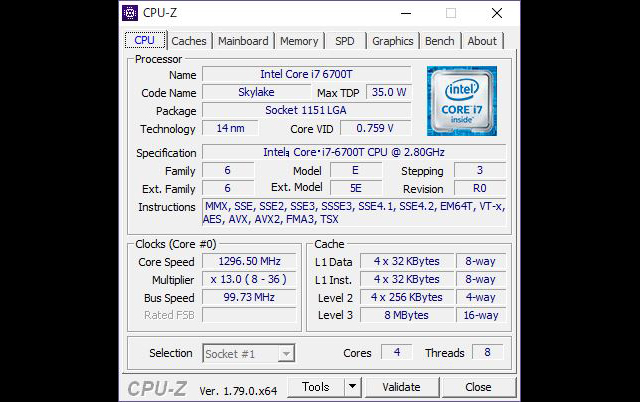
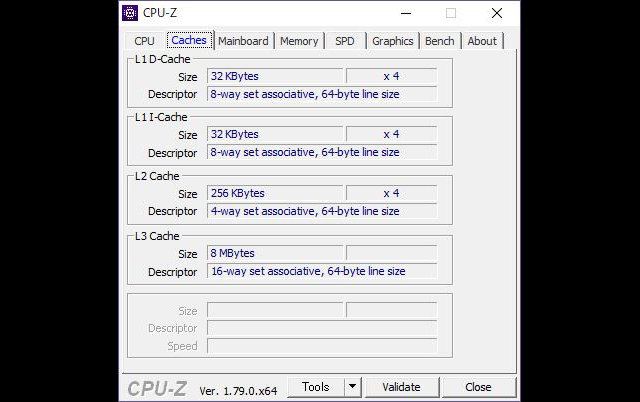
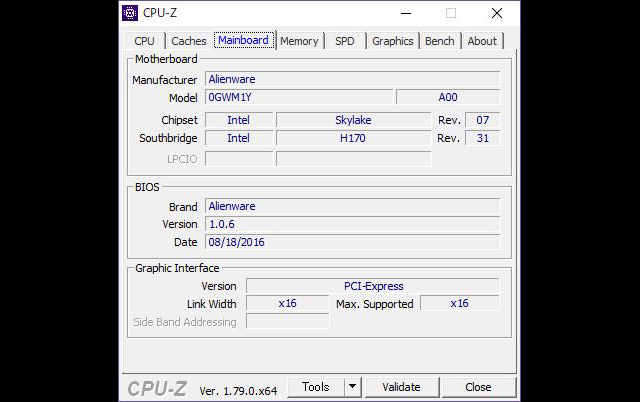
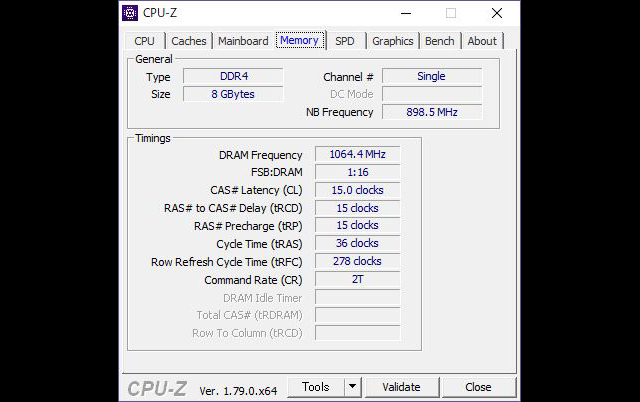
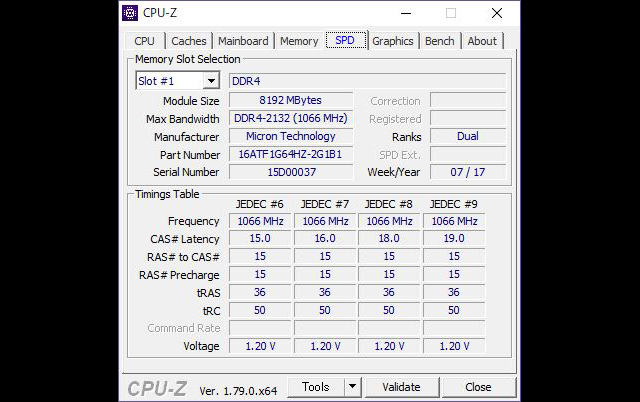
【GPU-Z】
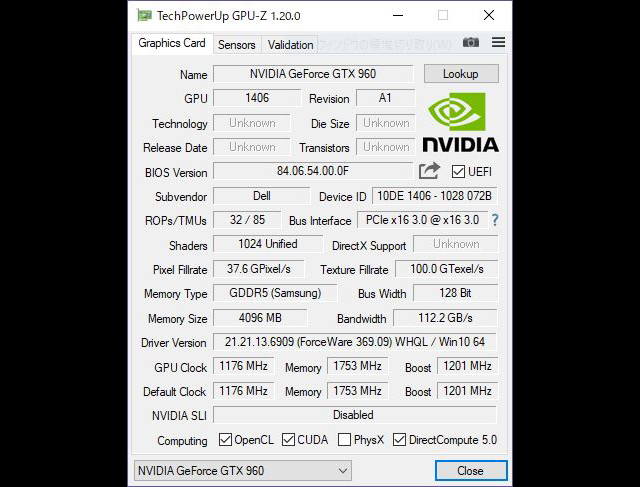
【ALIENWARE ALPHA R2 プラチナ の主な構成】
OS Windows 10 Home 64bit
プロセッサ Core i7 6700T(2.80GHz~3.60 GHz)
グラフィックス NVIDIA GeForce GTX 960(4GB)
メモリ 8GB(8GB×1、DDR4 2133MHz)
ストレージ 256GB SSD(PCIe NVMe/Samsung 製)
無線機能 Killer Wireless-AC 1535 2×2、Bluetooth 4.1
電源 180W
サイズ 200×200×55(幅×奥行き×高さ/mm)
重量 約1.81kg
標準保証 1年間 引き取り修理サービス
※記事に記載の仕様や解説等は、記事を作成した2017年09月17日時点の情報に基付く内容となります。
Windows 10 Home、Core i7 6700T、GTX 960(4GB)、8GBメモリ、256GB SSD(NVMe)、KillerワイヤレスLANという構成内容のモデルです。
今回のモデルは小型であるからか、低電圧版のCore i7-6700Tが採用されています。
低電圧版CPUは、通常電圧版のCPUに比べると性能はやや抑えられはするものの(といってもCore i7-6700Tの最大クロックは3.60 GHz)、消費電力・発熱ともに小さいため、小型の筐体には搭載しやすいCPUです。
CPUに関しては今回のCore i7 6700Tのほか、Core i3 6100T、Core i5 6400Tを搭載するモデルも提供されています。Core i3を搭載する最小構成モデルだと、10万を切る価格とかなりリーズナブルです。
あとグラフィックスに関しては、Radeon R9 M470Xを搭載したモデルも存在するはずですが、現時点ではGTX 960(4GB)搭載モデルしか見当たりません。
タイミングによっては、Radeonのモデルも選べるのかもしれませんが、Graphics Amplifierに対応するのはGTX 960搭載のモデルのみとなるため、注意が必要です。
その他の構成については、さすがに本製品のサイズを考えると当然 光学ドライブはありませんが、メモリは最大16GB、ストレージは大容量SSDはもちろん、SSDとHDDの2ドライブも選択できるなど、小型ながら選択肢の幅はそこそこ広いです。
以下、搭載ストレージの詳細です。

搭載されているSSD(実際の製品に同じモデルが搭載されるとは限りません)
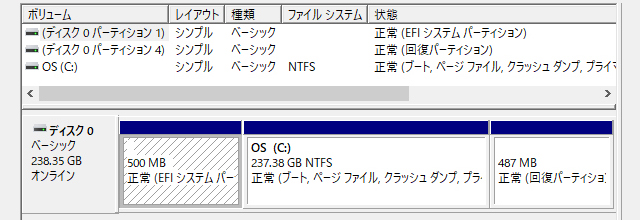
ストレージの内訳
SSDには、Samsung製の「PM961」シリーズの256GB SSDが搭載されていました。
NVMe規格の非常に高速なSSDです。
ストレージの速度にこだわる方にも納得のSSDだと思います。
なお、今回の256GB SSDは日常用途には十分な容量なのですが、様々なゲームをプレイするような場合には容量が心許ない可能性があるため、より容量の大きいSSDを選択するか、SSD&HDDの構成を選んでおくと良いでしょう。
ALIENWARE ALPHA R2のベンチマークテスト結果
掲載しているALIENWARE ALPHA R2で実施した、ベンチマークテストの結果です。
【CrystalDiskMark】
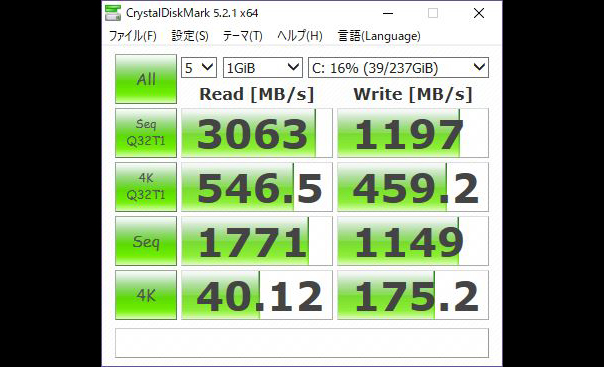
Ver.5を使用
【3DMark】
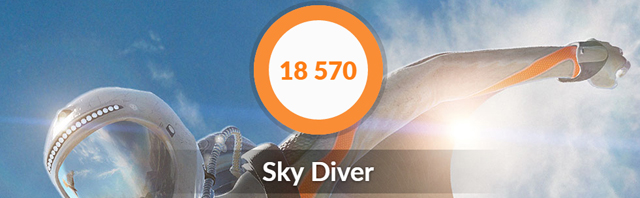
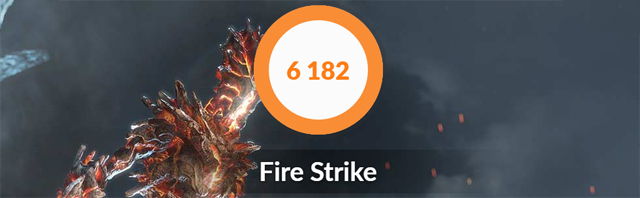
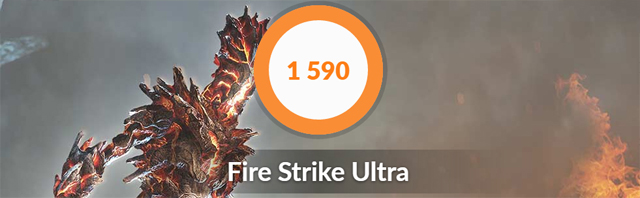
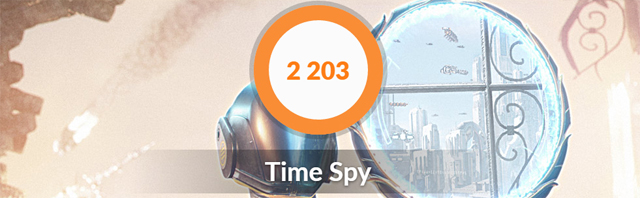
上からSky Diver、Fire Strike、Fire Strike Ultra、Time spyの実行結果
【ドラゴンクエストX 目覚めし五つの種族】


左から1280×720(最高品質)、1920×1080(最高品質)/ウィンドウモードで実行
【FINAL FANTASY XIV 紅蓮のリベレーター】


上から1280×720、1920×1080(DirectX 11/高品質(デスクトップPC))
【CINEBENCH R15】
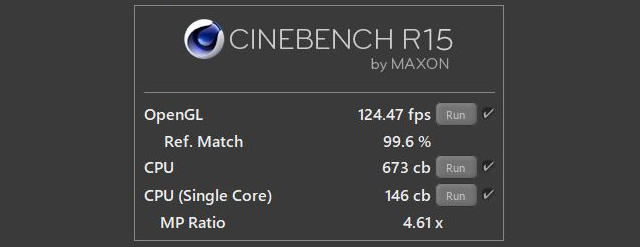
【GTA V】
GTA Vのベンチマークテストを実行。
解像度はフルHD、以下の2パターンの画質設定で実行しました。
【標準画質】
MSAA x4、リフレクションMSAA x4、異方性フィルタリング x16、その他多くが「高、超高」
【最高画質】
グラフィック、高度なグラフィック設定ともに、出来うる限り上限の設定(消費メモリがVRAMを超えない範囲で)
【フルHD&標準画質設定】
| Frames Per Second (Higher is better) | Min | Max | Avg |
|---|---|---|---|
| Pass 0 | 26.726479 | 105.513496 | 72.023018 |
| Pass 1 | 35.320206 | 115.155174 | 67.534370 |
| Pass 2 | 47.978130 | 135.483704 | 65.600594 |
| Pass 3 | 51.776558 | 154.751129 | 76.581345 |
| Pass 4 | 33.544022 | 134.066193 | 75.977615 |
【フルHD&最高画質設定】
| Frames Per Second (Higher is better) | Min | Max | Avg |
|---|---|---|---|
| Pass 0 | 8.358959 | 87.820343 | 21.311090 |
| Pass 1 | 7.919866 | 69.020638 | 17.666700 |
| Pass 2 | 13.238278 | 106.729073 | 22.065750 |
| Pass 3 | 14.573326 | 147.604156 | 24.495710 |
| Pass 4 | 12.264698 | 76.492798 | 21.453188 |
フルHD解像度であれば、標準画質でも十分快適にプレイできるようです。
GTA Vは、標準画質でもやや高めだと思われる画質設定であるため、この画質でプレイできるのであれば物足りなさを感じることはないと思います。
【SteamVR Performance Test】
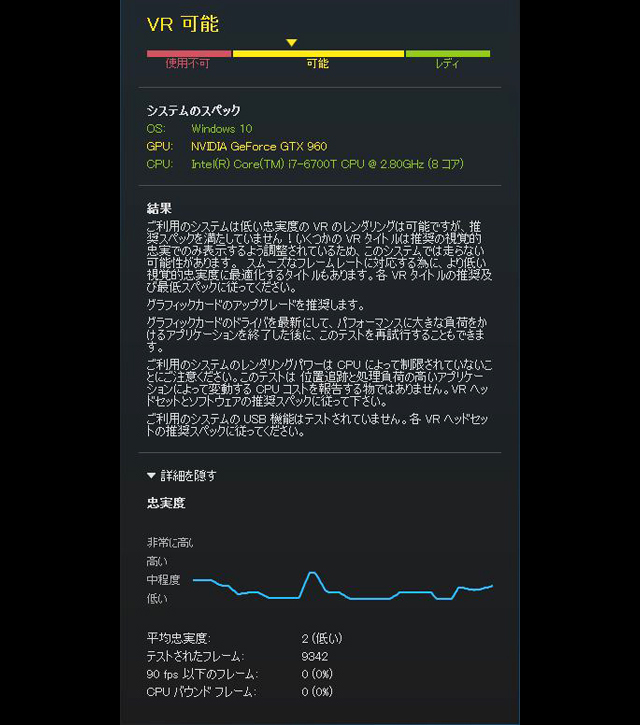
SteamVR Performance Testの実行結果は「VR可能」。
可能と出てはいるものの、GTX 960ではパフォーマンス的に結構きついのではないかと思われます。
VR目的でPCを購入するのであれば、ALIENWARE ALPHA R2ではなくもう少し性能の高いグラフィックカードを搭載するPCを選ぶか、ALIENWARE ALPHA R2を購入するにしても、Graphics Amplifierと外部グラフィックカードを利用する前提でいる必要がありそうです。
現時点で、GTX 960搭載というとやや古さを感じてしまうことは否めませんが、フルHD環境においては十分な性能を持ちあわせているという印象です。
重めのゲームタイトルであっても、画質を調整すればプレイできますし、軽いものなら高画質設定でも快適にプレイできます。
VRの利用や、4Kのような超高解像度環境のゲームプレイを考えていないのであれば、本製品でも全く不足はありません。
消費電力・温度
ALIENWARE ALPHA R2の消費電力を測定。
以下、アイドル時およびベンチマーク実行時(3DMark)の消費電力測定結果です。


アイドル時 ・・・ 40W
ベンチマーク実行時 ・・・ 126W
※実際の値は若干上下します
負荷がかかると消費電力は大きくなりますが、ゲーミングPCとしてはやや低消費電力~普通です。
次に、高負荷時のパーツ温度を測定。
以下は、ベンチマークテスト(3DMarkのFire Strike)を20分以上実行した後のパーツ温度です。
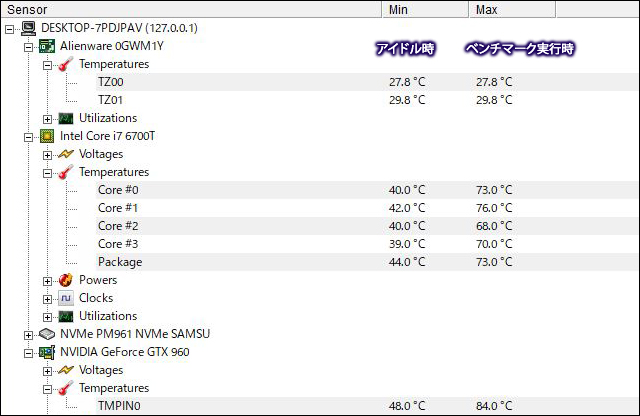
高負荷時のCPU温度は70度前後、グラフィックスは80度台半ばと、一般的なゲーミングデスクトップPCと同じくらいの温度です。
超小型の筐体でも、冷却性能は悪くありません。
ただ、冷却ファンの音がややうるさいと感じる時がありました。
Alienwareコマンドセンターを搭載
ALIENWARE ALPHA R2には、ALIENWAREのソフトウェア「Alienwareコマンドセンター」が標準でインストールされています。
例えば、筐体のイルミネーション機能やシステムの電源管理をはじめ、ゲームごとの設定プロファイルの作成やHDMIパススルーの設定機能など、様々なユーティリティを取りまとめたソフトウェアです。
特に頻繁にゲームプレイされる方にとっては、重宝するソフトだと思います。

イルミネーション設定は、デスクトップ画面のタスクトレイに表示されているAlienware AlienFX Editorからも簡易的に行うことが可能です。
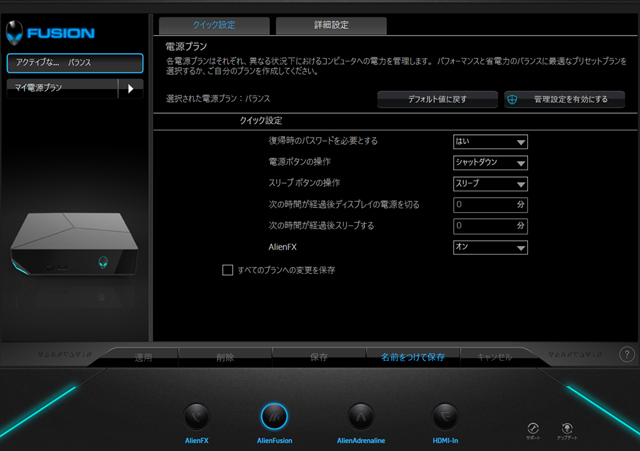
電源の詳細な電源プランが作成できる「AlienFusion」
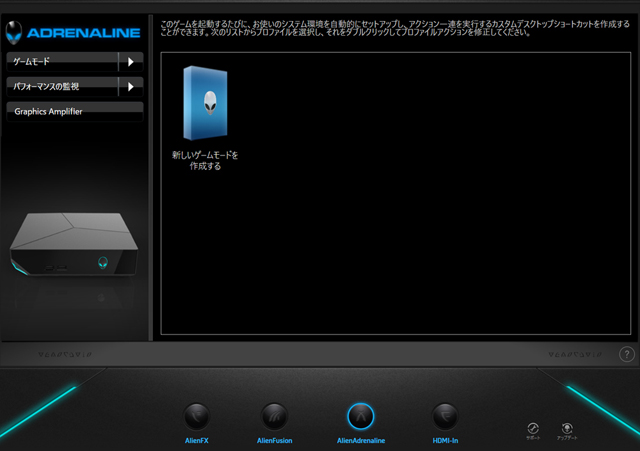
ゲーム毎の環境設定作成や、パフォーマンスの監視が行える「AlienAdrenaline」
ALIENWARE ALPHA R2 まとめ
ALIENWARE ALPHA R2のレビューは以上となります。
家庭ゲーム機並みの小型筺体を採用する、ゲーミングデスクトップPCです。
第6世代のCore iプロセッサ、GTX 960(4GB)を搭載するなど、現世代の製品と比べるとスペックがやや古いことは否めませんが、フルHD環境であればゲームプレイには十分なパワーを持ちあわせています。
将来的に性能が不足するようなことがあっても、外部グラフィックカードを接続できるALIENWARE Graphics Amplifierに対応しているため、パワーアップできる可能性があるという点が魅力です。
小型でどこにでも設置しやすいこと、またLANパーティなどへのイベントへも持ち運びしやすく、用途に見合うのなら重宝する製品なのではないでしょうか?
Core i3を搭載する最小構成モデルだと、10万を切る価格とかなりリーズナブルですが、CPUを後から交換するのは難しいため、長く使う可能性があるのなら上位モデルの方がおすすめ。
選ぶ構成にもよりますが、上位モデルであっても10万円弱~と比較的安価です。